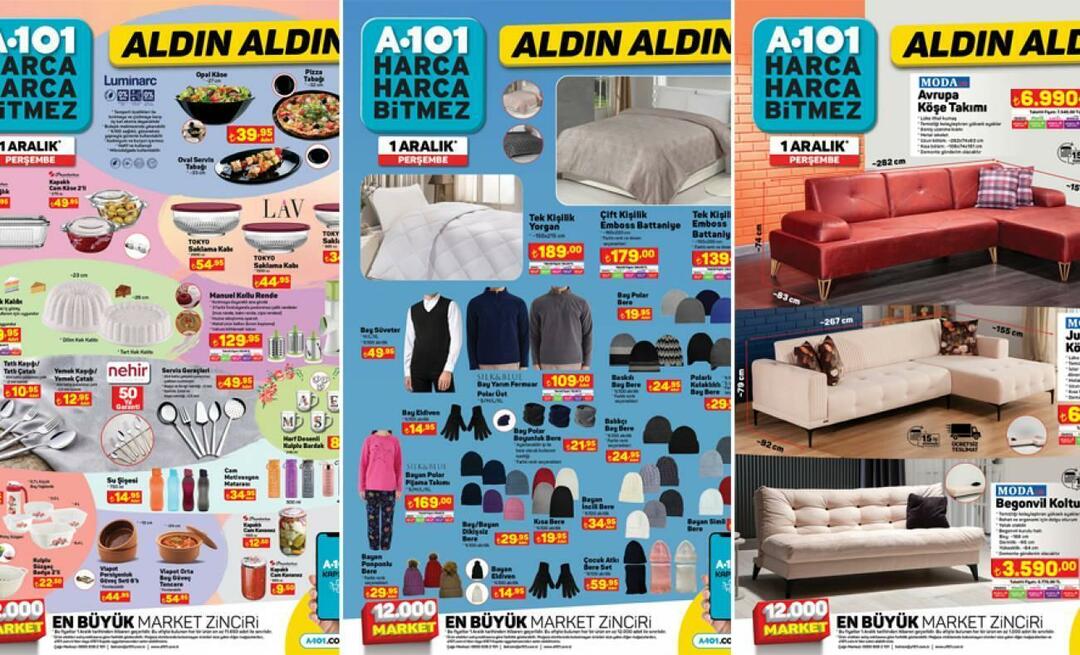Senast uppdaterad den
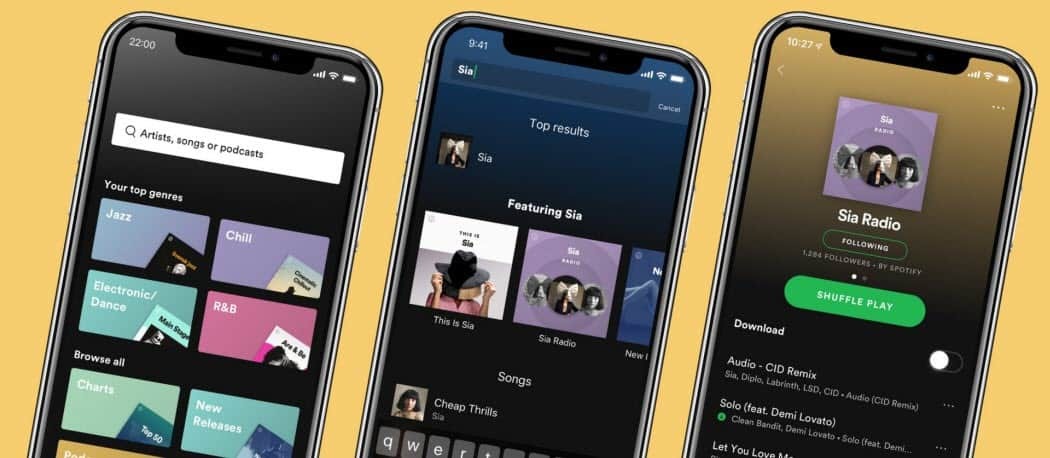
Spotify är en bra plattform för streaming av musik, men det är också en fruktansvärd påminnelse om vår värsta musiksmak. Ju mer du använder Spotify, desto mer data bygger det på dina strömmande vanor. Den använder denna information för att skapa personliga spellistor som kan innehålla några överraskande artister.
Om du vill ta bort dina rekommendationer kan det vara dags att överföra dina önskemål Spotify spellistor över till ett nytt konto, så att du kan fortsätta lyssna på låtar du verkligen njut av. Det finns ett par sätt att göra detta på, från att manuellt flytta låtar till att använda onlineverktyg för att överföra spellistor istället.
Om du vill veta hur du överför Spotify-spellistor till ett nytt konto, här är vad du behöver göra.
Kopiera en spellista manuellt till ett nytt Spotify-konto
Tyvärr har Spotify inte en enkel, inbyggd metod för att överföra spellistor från ett konto till ett annat. Om du vill kopiera låtar till ett nytt konto måste du göra det manuellt för varje spellista. Det bästa sättet att göra detta är att använda Spotify-appen på Windows eller Mac.
Dela spellistor mellan Spotify-konton
För att starta öppnar du appen (inloggad som ditt gamla konto) och högerklickar på en av spellistorna du vill kopiera. Från menyn, tryck på Samarbetsvillig spellista alternativ. Detta ger ditt nya konto åtkomst till att visa och ändra spellistor.
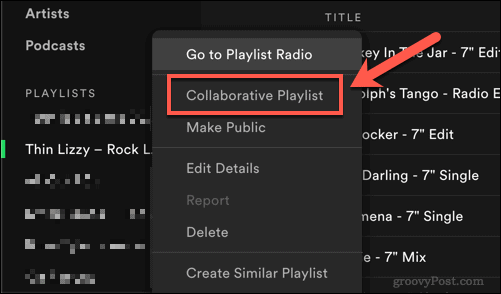
När spellistans status har ändrats högerklickar du på spellistan och trycker på Dela> Kopiera Spotify URI.
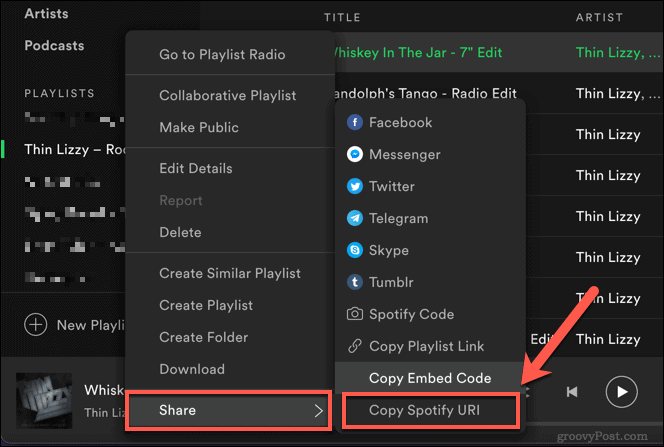
Anteckna värdet (t.ex. spotify: spellista: XXXXXXXX) på en annan plats, till exempel ett Word-dokument eller Microsoft OneNote anteckningsblock. Upprepa dessa steg för varje spellista du vill överföra.
När du är redo loggar du ut från Spotify genom att trycka på nedåtpil ikon längst upp till höger och tryck sedan på Logga ut alternativ.
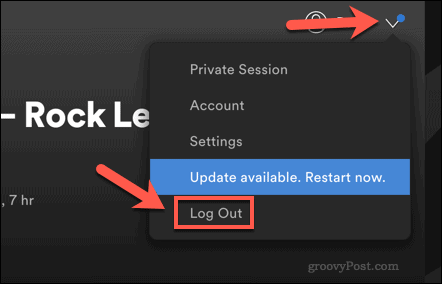
När du har loggat ut loggar du in igen med dina nya kontouppgifter. Klistra in den första i sökfältet Spotify URI värdet du kopierade och tryck sedan på Enter-tangent på tangentbordet.
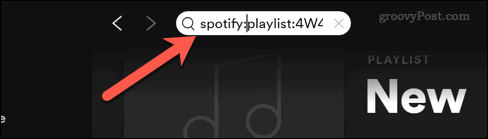
Spellistan visas, så att du kan spela, redigera eller ta bort den sparade musiken i. För att spara det i ditt nya konto, tryck på menyikon med tre punkter intill Spela knapp. Välj menyn i menyn Spara i ditt bibliotek alternativ.
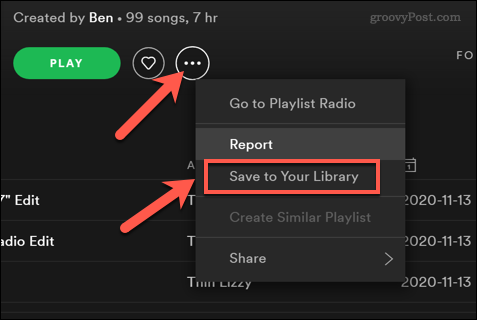
Detta ger dig permanent tillgång till spellistan från ditt gamla konto. Ditt nya konto är dock inte ägare till spellistan.
Kopiera spellistor mellan Spotify-konton
Om du föredrar kan du skapa en ny spellista och kopiera låtarna från den gamla spellistan till den. Detta ger det nya kontot full kontroll över spellistan, vilket ger dig möjlighet att ta bort det i framtiden.
För att göra detta, välj låtarna du vill kopiera från spellistan du delade genom att följa stegen ovan. Du kan göra detta genom att hålla ned Flytta på tangentbordet och välj först och sista objekt i spellistan för att välja dem alla.
När låtarna är markerade högerklickar du på de valda låtarna och trycker på Lägg till i spellista> Ny spellista.
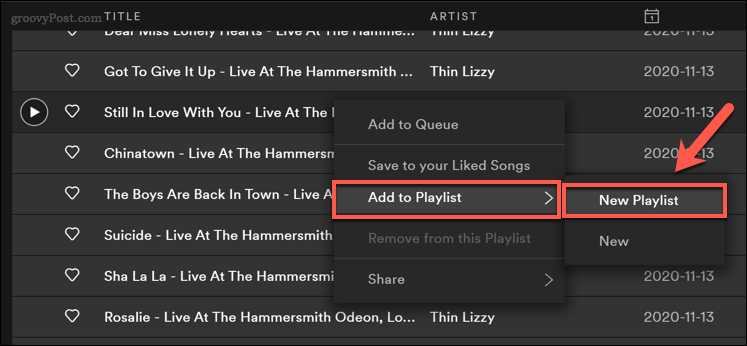
Detta skapar en ny spellista för de låtar du har valt. När den nya spellistan är på plats kan du ta bort den gamla spellistan genom att högerklicka på den och välja Ta bort från ditt bibliotek alternativ.
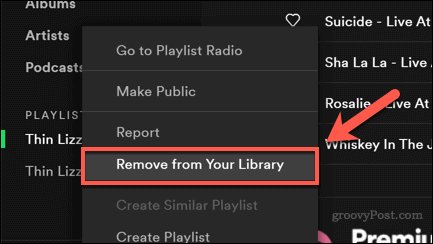
Tryck på i popup-menyn Ta bort att bekräfta.
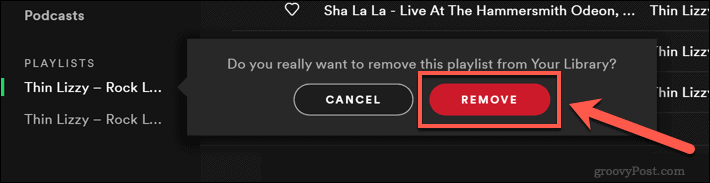
Upprepa dessa steg för varje spellista du vill överföra. Du kan behöva gå tillbaka till ditt tidigare konto och inaktivera Samarbetsvillig spellista alternativ för att hindra andra användare från att kunna spela eller redigera det.
Använda överföringsverktyg för spellista för att kopiera Spotify-spellistor till ett nytt konto
Medan den manuella metoden ovan låter dig kopiera låtar från ett gammalt konto till ett nytt konto, kan det ta mycket tid att slutföra. Detta gäller särskilt om du överför flera spellistor på Spotify till ett nytt konto.
Om du föredrar att påskynda processen kan du använda överföringsverktyg för spellistor online för att kopiera spellistor till ett nytt konto. Flera av dessa finns, men en av de enklaste att använda är SpotMyBackup. Detta skapar en fullständig säkerhetskopia av dina sparade Spotify-spellistor, som du sedan kan importera till ett annat konto.
Skapa en säkerhetskopia av Spotify-spellista med SpotMyBackup
För att börja, gå till SpotMyBackups webbplats och logga in genom att trycka på Logga in med Spotify knapp.
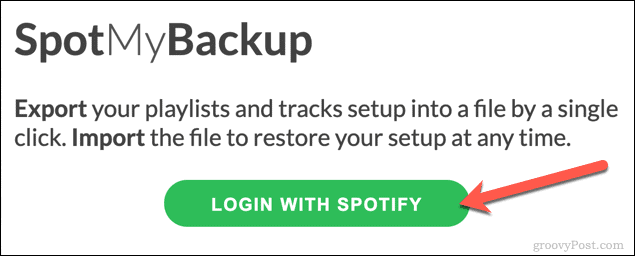
Du måste auktorisera SpotMyBackups åtkomst till ditt Spotify-konto. Det här är helt säkert, men om du är osäker kan du ta bort åtkomst senare.
I popup-fönstret Spotify logga in med ditt gamla användarkonto och tryck sedan på Hålla med för att ge rätt åtkomst.
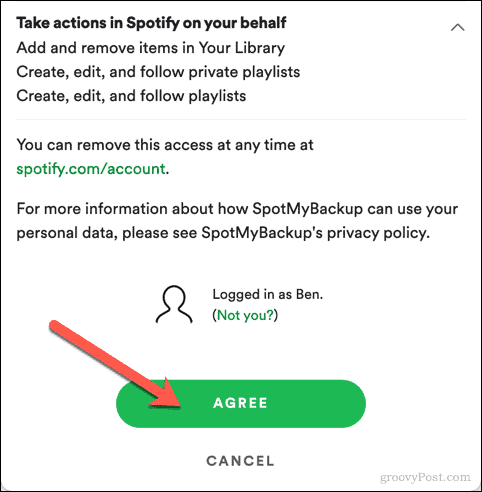
Efter godkännande börjar SpotMyBackup omedelbart att samla in låtar, artister och spellistor som du har sparat på ditt konto. När processen är klar trycker du på Exportera möjlighet att ladda ner säkerhetskopian.
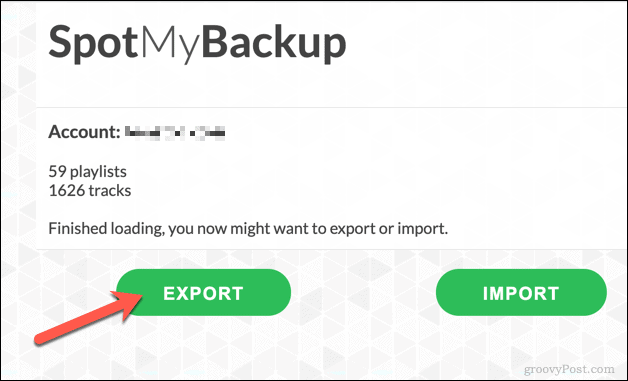
Säkerhetskopieringsfilen (i JSON format) kommer att innehålla en lista med låtar, spellistor och annan data från ditt gamla konto.
Importera en Spotify-spellista Backup med SpotMyBackup
När du har laddat ner en Spotify-säkerhetskopia med SpotMyBackup, uppdaterar du sidan och trycker på Logga in med Spotify igen, logga in med din nya kontouppgifter.
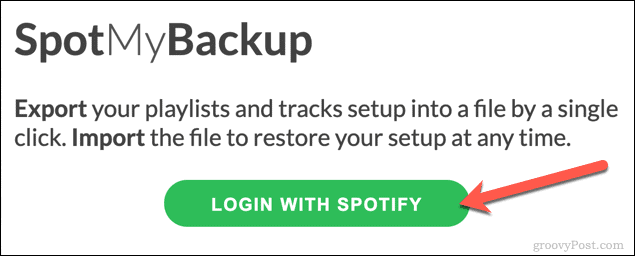
Upprepa processen för att ge SpotMyBackup åtkomst till ditt Spotify-konto. Som tidigare kan du ta bort denna åtkomst senare.
Efter godkännandet kommer SpotMyBackup att börja skanna ditt nya konto. tryck på Importera välj den sparade JSON-backupfilen som ska laddas upp.
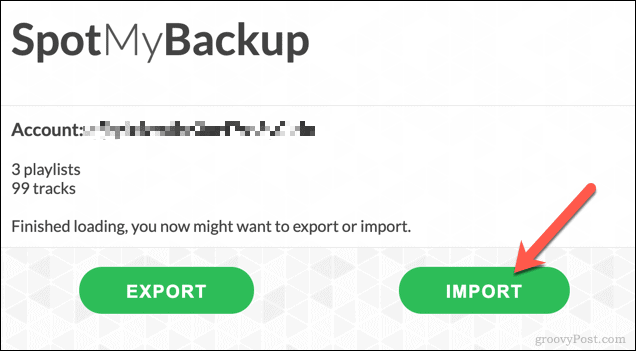
För att ladda upp filen, tryck på Välj FIL alternativ.
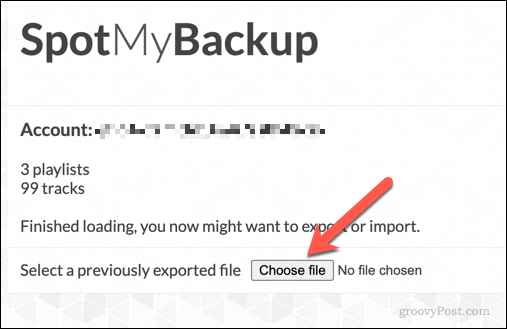
Med den uppladdade filen som en guide kommer SpotMyBackup att kopiera låtarna, spellistor och annan sparad data automatiskt till ditt nya konto. Dessa kommer att visas i ditt konto så snart processen är klar.
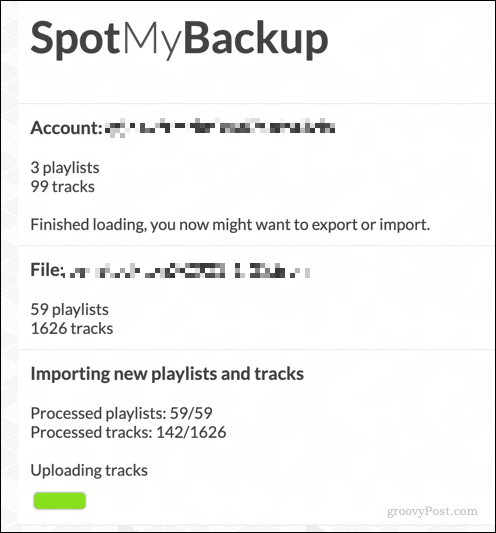
Ta bort SpotMyBackup-åtkomst
När du har kopierat dina spellistor till ditt nya konto kan du ta bort SpotMyBackups åtkomst till ditt konto genom att gå till Översiktssida för Spotify-konto.
I Appar tryck på Ta bort åtkomst alternativet bredvid SpotMyBackup lista.
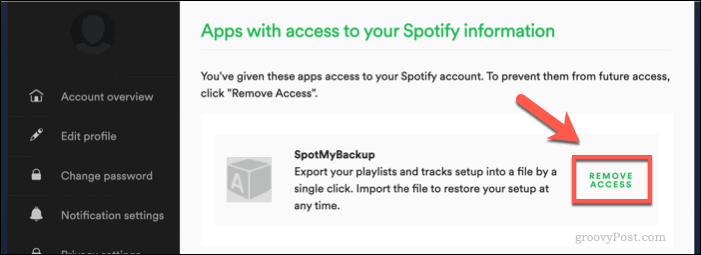
Även om detta inte är viktigt är det bra att ta bort SpotMyBackups åtkomst till ditt Spotify-konto för att säkerställa att endast viktiga appar har tillgång till ditt konto. Om du bestämmer dig för att använda appen igen i framtiden måste du dock upprepa dessa steg för att ge (och sedan återkalla) åtkomst.
Njut av musikstreaming med Spotify
Om du överför Spotify-spellistor till ett nytt konto börjar du med ett rent skiffer. Musiken du lyssnar på (inklusive dina överförda spellistor) kommer att vara den musik som Spotify rekommenderar dig i framtiden. Om du föredrar kan du lägg till din egen lokala musiksamling till Spotify för att spela dina favoritlåtar och artister med hjälp av lokala filer utan internetanslutning.
Det finns musik på Spotify för alla, men om du upptäcker något du inte gillar kan du det blockera artister från att spela för att hindra dem från att rekommenderas till dig i framtiden.